Kā izveidot HTML parakstus vietnē Thunderbird, nemācoties HTML

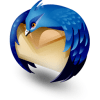
Pirmais solis
Vietnē Thunderbird izveidojiet jaunu tukšu ziņojumu noklikšķinot Raksti. Faktiski mēs šeit nesūtīsim e-pastu, mēs tikai izmantojam šo ziņojumu kā darbvietu.
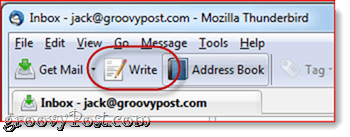
Otrais solis
Ierakstiet savu parakstu un formatējiet to, izmantojot kompozīcijas loga formatēšanas rīkjoslu. Padariet visu tieši tā, kā vēlaties, lai tas izskatās jūsu parakstā.
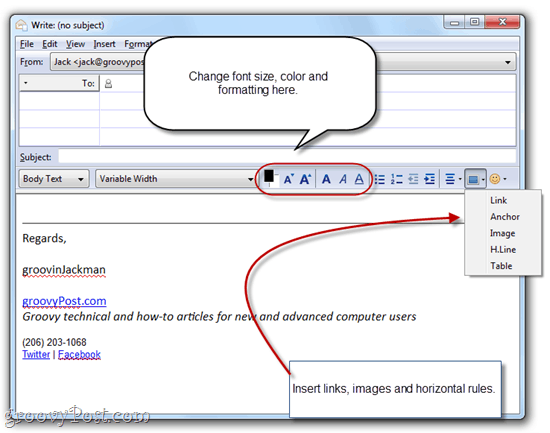
Trešais solis
Personīgi man patīk iekļaut attēlu manāparaksts. Ja jūs esat pietiekami skaists, jūs pat varētu iekļaut galvas attēlu, bet, šķiet, labi, ka tas nav īsti mana nodaļa, tāpēc es izmantošu logotipu. To var izdarīt divos veidos: pievienojiet to vai ieguliet attēlu tīmekļa serverī. Ja to pievienosit, tad katram izsūtītajam e-pastam būs pievienots jūsu paraksta attēls. Tādējādi faila lielumam pievienosit dažus KB, kas var būt problēma jums vai nav. Bet patiesais trūkums ir tāds, ka jūsu adresāti nekad neuzzinās, vai jūs faktiski viņiem nosūtījāt pielikumu, kas nav jūsu paraksta attēls. Man tas ļoti nepatīk, tāpēc parasti izvēlos attāli mitinātu attēlu. Tā trūkums ir tāds, ka pēc noklusējuma vairums tīmekļa klientu bloķē attālos attēlus. Tiklīdz jūs sāksit kādam regulāri sūtīt pa e-pastu, viņš var sākt pieņemt attālos attēlus, tāpēc tas ir jautājums tikai par jūsu pirmo ziņojumu.
Jebkurā gadījumā, lai ievietotu attēlu, klikšķis uz Ievietot pogu formatēšanas rīkjoslā un klikšķis Attēls.
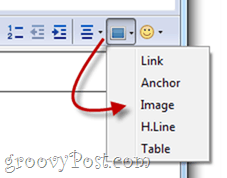
Ja pievienojat savu attēlu, varat to vienkārši pārlūkot, izmantojot noklikšķinot Izvēlēties failu… Ja izmantojat attālu attēlu, nokopējiet un ielīmējiet atrašanās vietu Attēla atrašanās vieta lauka. Varat arī pievienot alt tekstu un rīka padoma tekstu, ja vēlaties, vai arī varat izvēlēties Nelietojiet alternatīvu tekstu to atteikties.

Ceturtais solis
Jūs, iespējams, vēlēsities iekļaut arī saiti. Lai izveidotu hipersaiti, iezīmējiet tekstu, kuru vēlaties izmantot kā enkura tekstu, un klikšķis uz Ievietot pogu un izvēlies Saite.
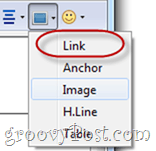
Ievadiet galamērķa URL un klikšķis labi. Es neiesaku ziņojumam pievienot saites avotu.
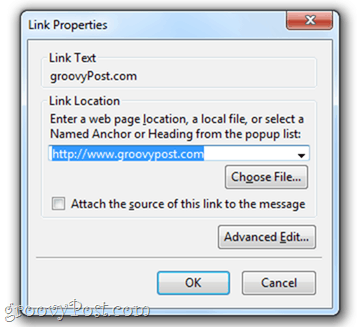
Piektais solis
Kad esat parakstījis tieši to, kas jums patīk, klikšķis Rediģēt un izvēlies Izvēlēties visus (vai nospiediet CTRL-A uz tastatūras). Tādējādi tiks atlasīts viss teksts.
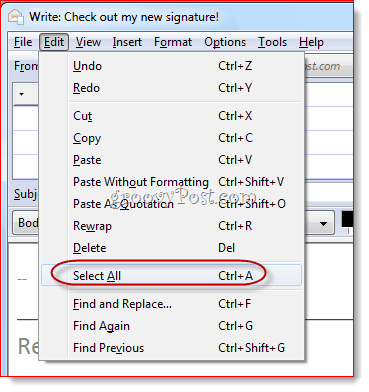
Sestais solis
Klikšķis uz Ievietot izvēlne un klikšķis HTML.
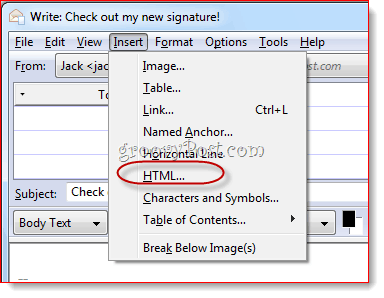
Septītais solis
Tas parādīs dialoglodziņu, kurā ir neapstrādāta HTML kods tikko izveidotajam parakstam. Nospiediet CTRL-A un tad CTRL-C lai kopētu neapstrādātu HTML kodu starpliktuvē. Klikšķis Atcelt.
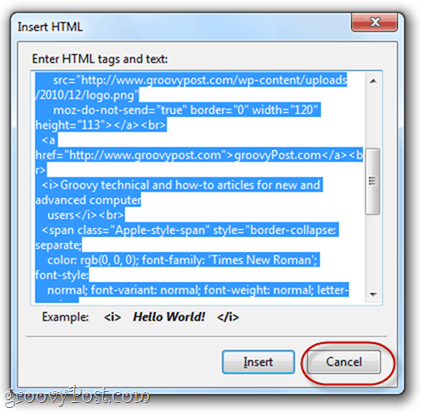
Astotais solis
Klikšķis Rīki un izvēlies Konta iestatījumi.
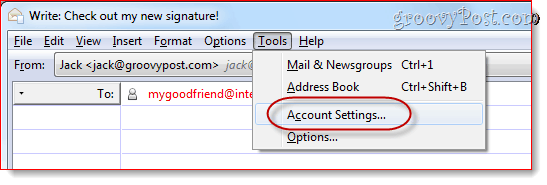
Deviņi soli
Zemāk esošajā lodziņā Paraksta tekstsielīmējiet HTML kodu. Pārliecinies Izmantojiet HTML ir pārbaudīts un klikšķis LABI.
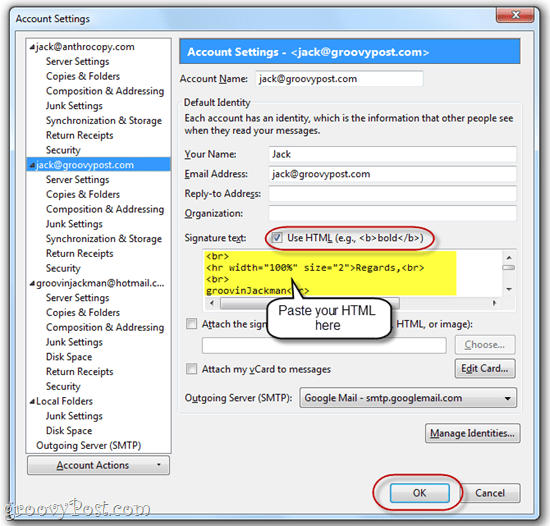
Tagad, sastādot jaunu ziņojumu, pielāgotais HTML paraksts jau tiks ievietots.
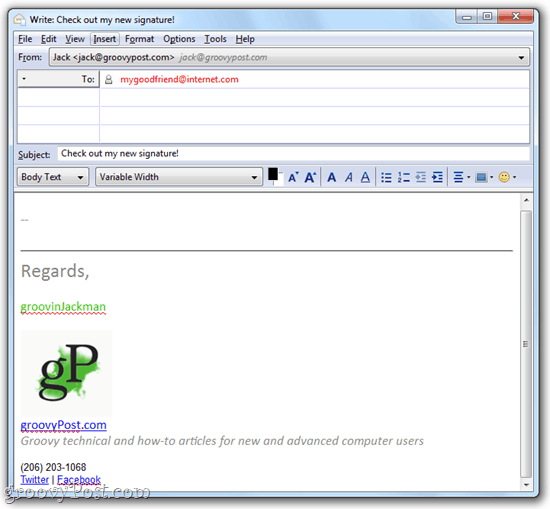
Atcerieties: ja iegultat attēlu no attālas vietnes, saņēmējam, iespējams, būs jāiespējo attēli no jūsu e-pasta adreses, pirms viņš var redzēt jūsu logotipu.
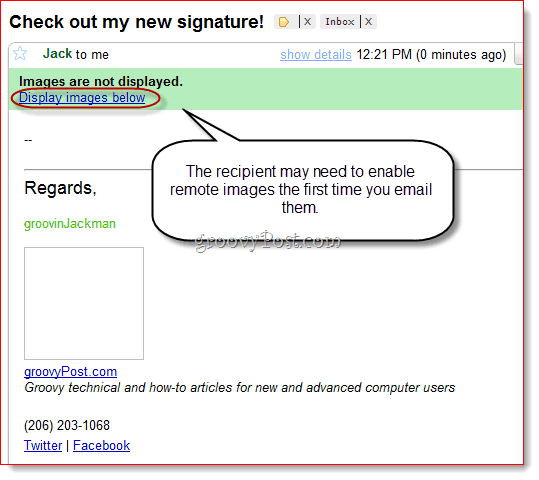
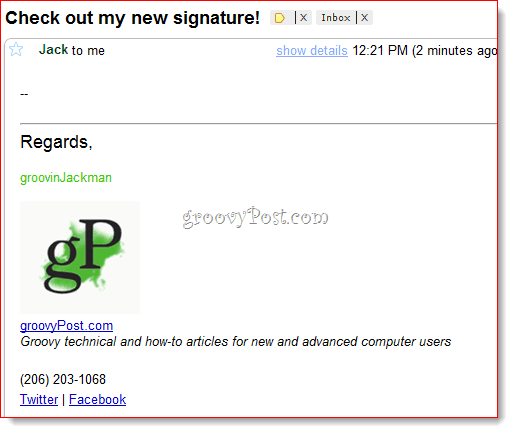
Tas noteikti nav vienīgais veids, kā kļūt bagātamteksta HTML paraksts Thunderbird, taču, manuprāt, tas ir vieglākais, it īpaši tiem, kuri jūtas satracināti ar neapstrādāta HTML koda palīdzību. Izmantojot šo metodi, jūs varat izveidot savu parakstu WYSIWYG (tas, ko redzat, ir tas, ko jūs saņemat) veidā un saglabājiet to turpmākai lietošanai.










Atstājiet savu komentāru